कुछ विंडोज 10 उपयोगकर्ता एक समस्या के बारे में शिकायत कर रहे हैं जिसमें वे अनुभव कर रहे हैं माइक्रोसॉफ्ट स्टोर. जब भी वे खोलने की कोशिश कर रहे हैं दुकान, यह एक त्रुटि संदेश दिखा रहा है, "इसे फिर से कोशिश करें। हमारे अंत में कुछ हुआ।"इस त्रुटि के पीछे सबसे संभावित कारण भ्रष्टाचार है" दुकान सिस्टम फ़ाइलें। बस अपने कंप्यूटर पर इन सुधारों का पालन करें और समस्या बहुत आसानी से हल हो जाएगी।
फिक्स 1 - माइक्रोसॉफ्ट स्टोर इंस्टॉल सर्विस को फिर से सक्षम करें
1. विंडोज सर्च बॉक्स में सर्च सर्विसेज।
2. अब, पर क्लिक करें सेवाएं सेवा प्रबंधक खोलने के लिए।

3. अब, पता लगाएँ माइक्रोसॉफ्ट स्टोर स्थापित सेवा.
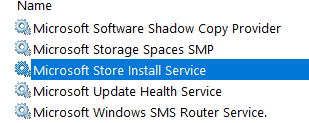
4. अब, डबल क्लिक करें माइक्रोसॉफ्ट स्टोर स्थापित सेवा.
5. का चयन करें स्टार्टअप प्रकार जैसा स्वचालित और क्लिक करें शुरू सेवा शुरू करने के लिए।
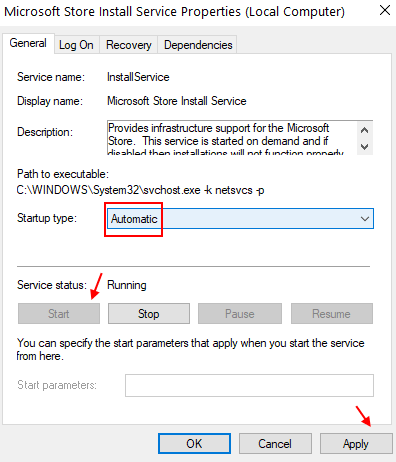
6. पुनः आरंभ करें आपका पीसी।
फिक्स-2 सीएमडी से विंडोज स्टोर सर्विस को रीस्टार्ट करें-
विंडोज़ को पुनरारंभ करना दुकान आपके कंप्यूटर पर सेवा आपकी समस्या का समाधान कर सकती है।
1. एक ऊंचा खोलने के लिए सही कमाण्ड विंडो, टाइप करें "अध्यक्ष एवं प्रबंध निदेशक" में खोज विंडोज आइकन के बगल में स्थित बॉक्स।
2. फिर दाएँ क्लिक करें पर "सही कमाण्ड“उन्नत खोज परिणाम में और फिर” पर क्लिक करेंव्यवस्थापक के रूप में चलाएं“.

3. में सही कमाण्ड खिड़की, कॉपी पेस्ट यह आदेश और हिट दर्ज अपने कंप्यूटर पर कमांड निष्पादित करने के लिए।
एससी कॉन्फ़िगरेशन WSService प्रारंभ = मांग
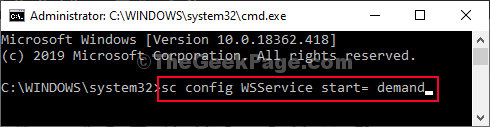
बंद करे सही कमाण्ड खिड़की।
रीबूट आपका कंप्यूटर।
अपने कंप्यूटर को रीबूट करने के बाद, जांचें कि क्या दुकान काम कर रहा है या नहीं।
फिक्स 3 - पॉवर्सशेल का उपयोग करके विंडोज स्टोर को रीसेट करें
1. विंडोज आइकन पर क्लिक करें और लिखें "पावरशेल“.
2. अब क, दाएँ क्लिक करें पॉवरशेल आइकन पर और चुनें व्यवस्थापक के रूप में चलाएं.

3. उसके बाद, पॉवरशेल विंडो में नीचे दिए गए कमांड को कॉपी और पेस्ट करें और निष्पादित करने के लिए एंटर की दबाएं।
Get-AppXPackage | Foreach {Add-AppxPackage -DisableDevelopmentMode -Register "$($_.InstallLocation)\AppXManifest.xml"}
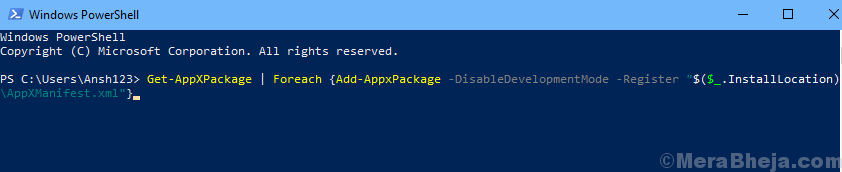
एक बार प्रोग्राम पूरी तरह से निष्पादित हो जाने के बाद, पावरहेल विंडो बंद करें।
फिक्स-4 रीसेट स्टोर कैश
कभी-कभी दूषित स्टोर कैश इस समस्या का कारण हो सकता है।
1. निम्न को खोजें "wsreset.exe" विंडोज 10 सर्च बार से।
2. जब तुम देखो "wsreset.exe"खोज में दिखाई दिया है, इसे निष्पादित करने के लिए उस पर क्लिक करें।

एक सीएमडी टर्मिनल पॉप अप होगा। रीसेट करने की प्रक्रिया एक साथ शुरू होगी।
कुछ देर रुकिए और फिर रीबूट आपका कंप्यूटर।
फिक्स 5 - कमांड प्रॉम्प्ट का उपयोग करना
1. लिखना "अध्यक्ष एवं प्रबंध निदेशक"खोज बॉक्स में।
2. फिर दाएँ क्लिक करें पर "सही कमाण्ड“उन्नत खोज परिणाम में और फिर” पर क्लिक करेंव्यवस्थापक के रूप में चलाएं“.

3. अब आपको इन कोड को निष्पादित करने की आवश्यकता है कॉपी-पेस्ट इनमें से प्रत्येक एक-एक करके और फिर मार रहा है दर्ज. यह इन आदेशों को क्रमिक रूप से निष्पादित करेगा।
एससी कॉन्फिग वूसर्व स्टार्ट = ऑटो एससी कॉन्फिग बिट्स स्टार्ट = ऑटो एससी कॉन्फिग क्रिप्ट्सवीसी स्टार्ट = ऑटो एससी कॉन्फिग ट्रस्टेडइंस्टालर स्टार्ट = ऑटो।

इसके बाद cmd विंडो को बंद कर दें और अपने कंप्यूटर को रीस्टार्ट करें। यह देखने के लिए पुनः प्रयास करें कि क्या समस्या बनी रहती है।
फिक्स-6 सॉफ्टवेयर डिस्ट्रीब्यूशन फोल्डर का नाम बदलें-
नाम सॉफ़्टवेयर वितरण फ़ोल्डर आपके लिए इस समस्या को हल कर सकता है।
1. दबाएँ विंडोज की + आर, प्रकार "अध्यक्ष एवं प्रबंध निदेशक"और फिर" पर क्लिक करेंठीक है“.

2. अपने कंप्यूटर पर कुछ सेवाओं को अस्थायी रूप से रोकने के लिए आदेशों के इन सेटों को निष्पादित करें।
नेट स्टॉप वूसर्व। नेट स्टॉप क्रिप्टएसवीसी। नेट स्टॉप बिट्स। नेट स्टॉप एमएसआईसर्वर

यह प्रक्रिया कुछ सेवाओं को थोड़े समय के लिए बंद कर देगी।
3. मुख्य कदम के लिए, कॉपी पेस्ट ये एक-एक करके कमांड करते हैं और दबाते हैं दर्ज नाम बदलने के लिए 'सॉफ़्टवेयर वितरण' और यह 'Catroot2'फ़ोल्डर।
रेन C:\Windows\SoftwareDistribution SoftwareDistribution.old। रेन C:\Windows\System32\catroot2 catroot2.old

4. हालांकि, अब उन सेवाओं को फिर से शुरू करने के लिए। ऐसा करने के लिए, इन आदेशों को क्रमिक रूप से निष्पादित करें।
नेट स्टार्ट वूसर्व। नेट स्टार्ट क्रिप्टएसवीसी। नेट स्टार्ट बिट्स। नेट स्टार्ट एमएसआईसर्वर

बंद करे सही कमाण्ड खिड़की।
रीबूट आपका कंप्यूटर।
अपने कंप्यूटर को रीबूट करने के बाद, जांचें कि क्या दुकान काम कर रहा है या नहीं।
फिक्स 7 - अपने ऑनलाइन Microsoft खाते में अपना समय क्षेत्र ठीक करें
1. अपने में लॉगिन करें ऑनलाइन माइक्रोसॉफ्ट खाता आधिकारिक पर जाकर अपने Microsoft ईमेल खाते और पासवर्ड का उपयोग करना संपर्क.
2. पर क्लिक करें आपकी जानकारी.
3. पर क्लिक करें प्रोफ़ाइल जानकारी संपादित करें.
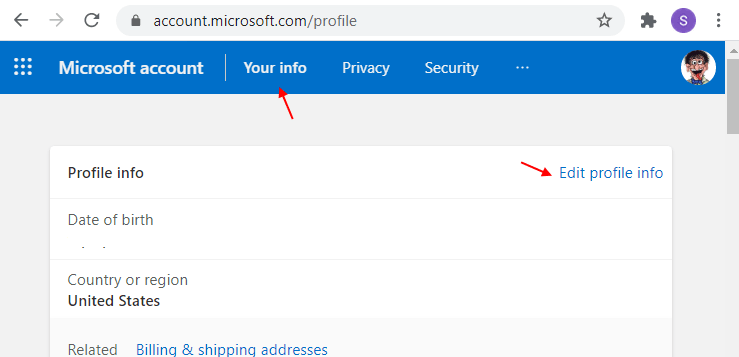
4. अब, सही चुनें देश और और सही समय क्षेत्र.
5. पर क्लिक करें बचा ले.
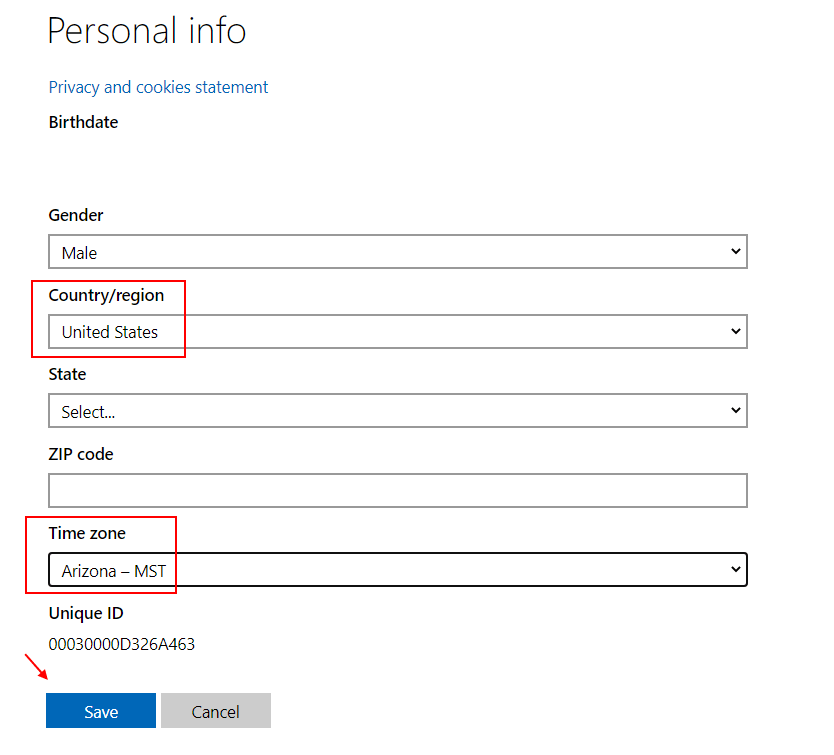
6. अब खोलो माइक्रोसॉफ्ट स्टोर अपने पीसी पर।
7. अब क, प्रस्थान करें और फिर साइन इन करें फिर से वापस।
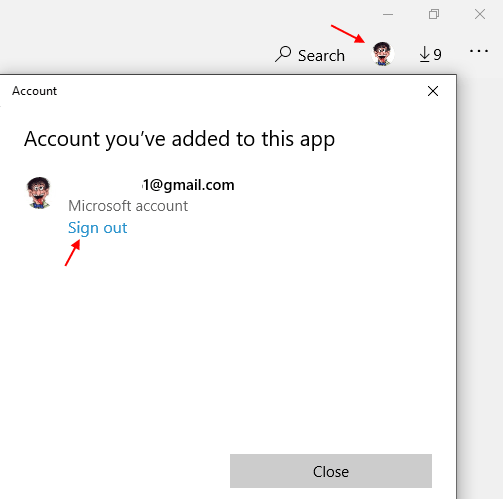
अब, पुन: प्रयास करें।